이글에서는 우선 깃허브의 public 리포지토리를 젠킨스와 연동해서 빌드하는 것을 진행하고 해당 리포지토리를 private로 설정했을때 빌드 진행 까지 다루어보겠습니다.
1. 새로운 item 클릭

2. 프로젝트 생성
적당한 이름을 작성하고 Freestyle project를 클릭후 ok버튼을 클릭합니다.

3. 프로젝트 설정
- 깃허브 프로젝트 체크박스를 선택하고 연동하고자하는 프로젝트의 url을 적어넣습니다.
- 소스코드 관리를 git으로 선택하고 리포지토리 주소를 .git까지 적어줍니다.
- public 리포지토리의 경우

4. 빌드 스크립트 작성
그래들로 빌드 할것이기 때문에 관련된 스크립트를 작성해줍시다.
- 빌드에 Add build step 중 Execute shell를 선택해줍시다.
- 스크립트로 gradlew에 권한을 추가해주고 클린빌드를 진행하도록 합니다.


5. 빌드
프로젝트로 들어와서 build now를 눌러 줍시다.
- 젠킨스의 빌드가 시작되면 깃허브 리포지토리로부터 풀받고
- 위해서 작성한 스크립트로 클린빌드가 진행됩니다.

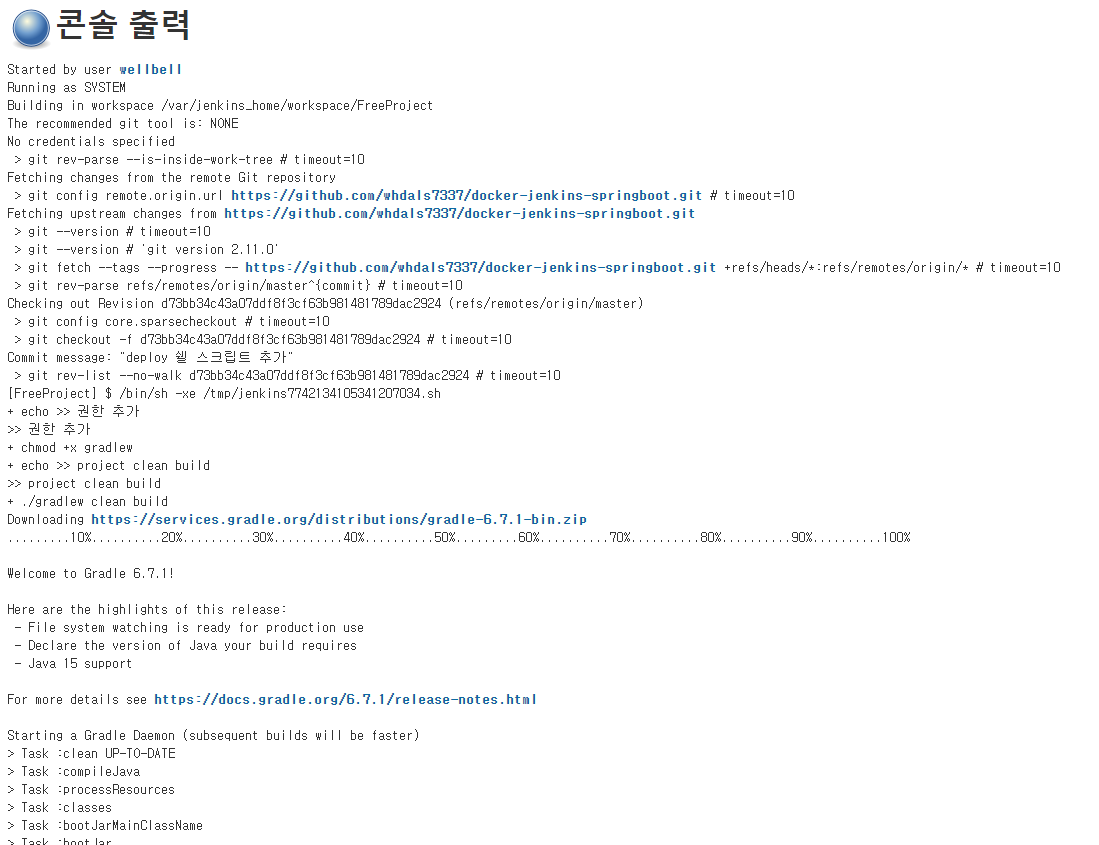

6. 작업공간 build 폴더 확인하기
빌드가 끝나면 프로젝트의 작업공간으로 가서 build폴더까지 잘만들어졌는지 확인해봅시다.

7. 이제 리포지토리를 private 로 바꿔봅시다.

8. 다시 빌드 해보기
빌드가 실패하게 됩니다. 이유는 간단합니다. private 리포지토리인데 접근할수있는 권한이 없어 실패하게 되는 겁니다.
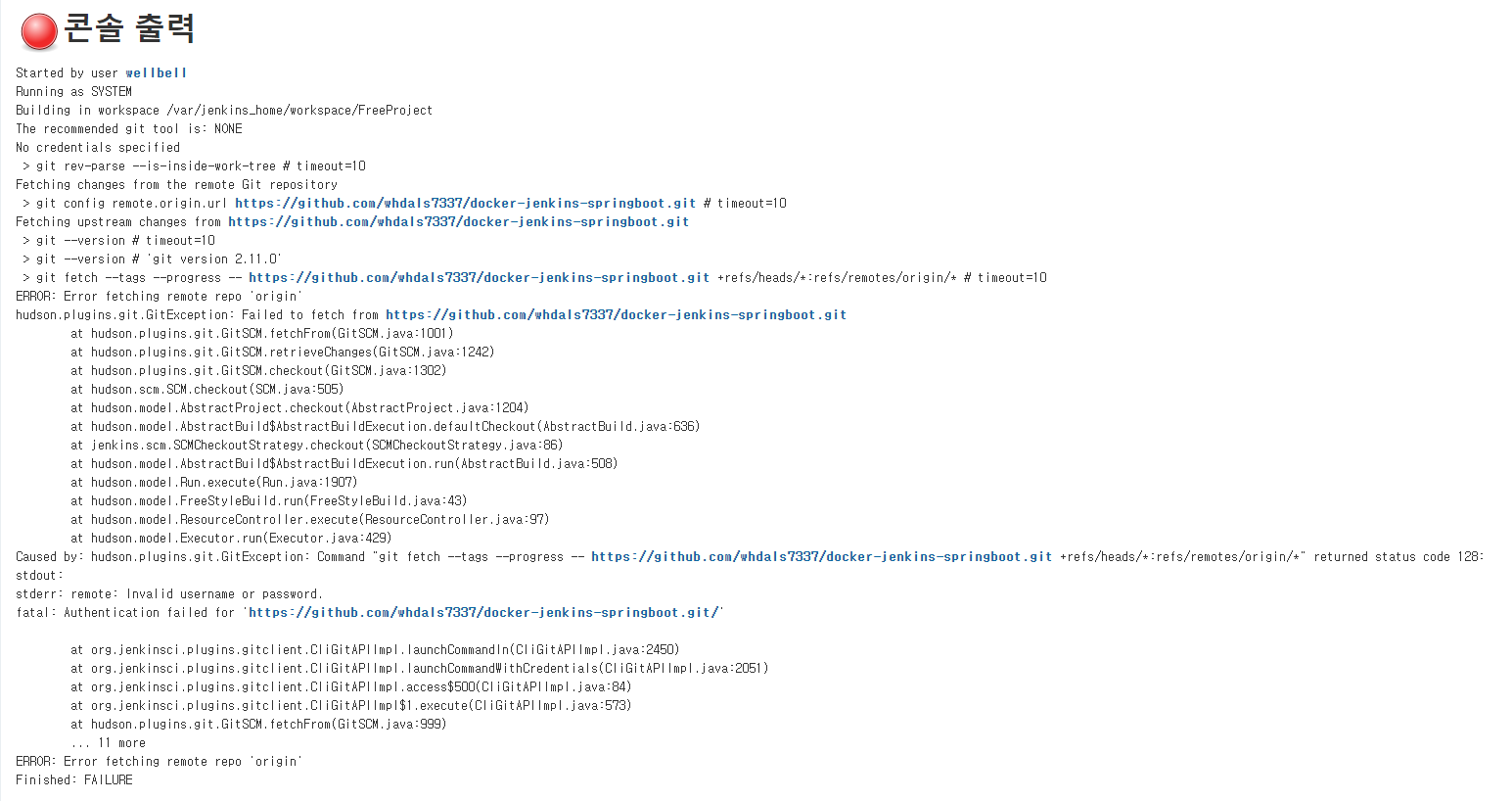
9. 해결방법
프로젝트 구성으로 가게 되면 이런 글이 있습니다. 그래서 저 리포지토리에 접근할수있도록 Credential을 등록해야합니다.
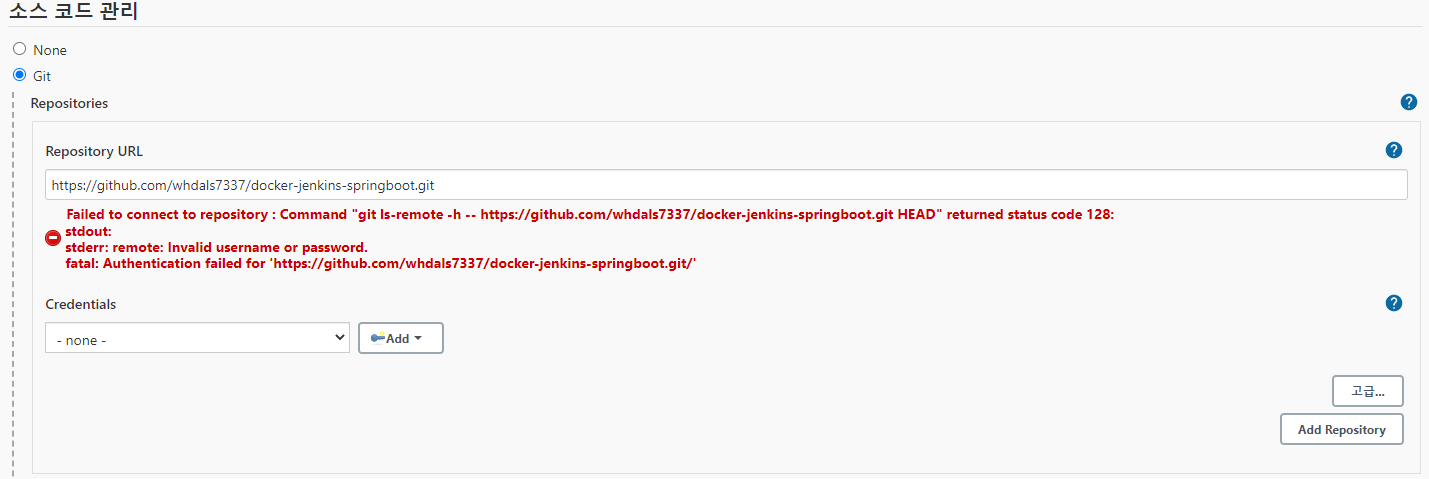
Credentials 부분에 Add를 누르게 되면

이런 화면이 뜨게 됩니다.
kind에 username with password를 선택하고 깃허브의 계정을 입력한 뒤 Add를 하게 되면
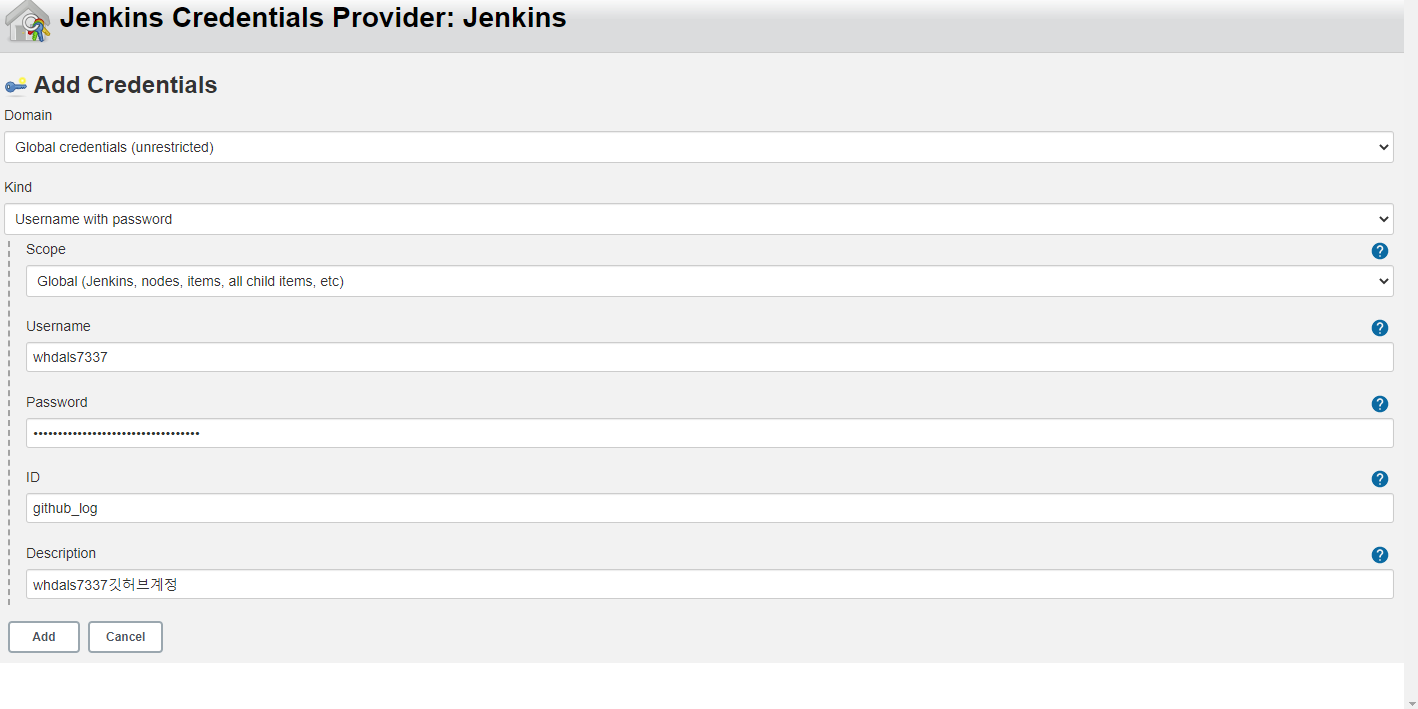

이렇게 등록되게 됩니다.
계정의 정보가 맞다면 다시 빌드했을때 정상적으로 처리가 됩니다.
다음글에서는 깃허브에 푸시를 하면 젠킨스가 이를 확인하고 젠킨스 서버에서 테스트를 진행후 AWS EC2 서버에 Deploy까지 진행해 보겠습니다.
(다음 진행에 있어서 리포지토리는 public으로 진행합니다.)
'도커+젠킨스+스프링부트' 카테고리의 다른 글
| 6. 깃허브 연동된 젠킨스를 통해 AWS EC2 서버에 deploy하기 (0) | 2021.02.01 |
|---|---|
| 5. 깃허브 푸시되면 젠킨스로 빌드 후 AWS EC2에 배포하기 (0) | 2021.02.01 |
| 3. 샘플 스프링 부트 프로젝트 만들기 (0) | 2021.02.01 |
| 2. 도커 설치 및 젠킨스 셋팅 (0) | 2021.02.01 |
| 1. VMware 및 Ubuntu 설치 + 셋팅 (0) | 2021.02.01 |